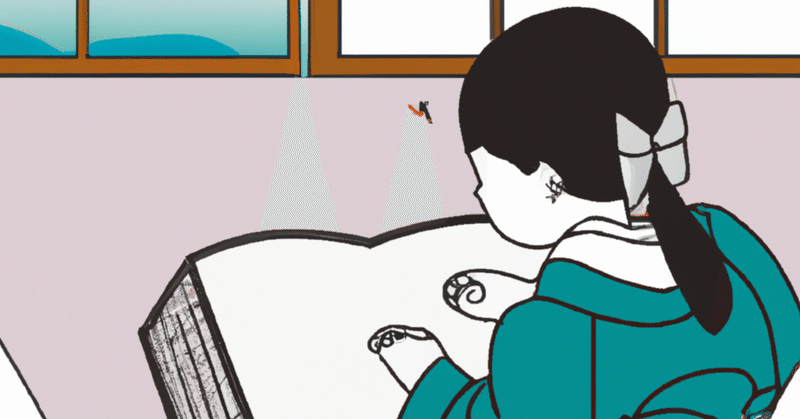
AI翻訳のDeepL APIの利用方法
今日は、DeepLの翻訳APIの利用方法について、アカウントの登録からAPI実装まで書いていきます。
DeepLのアカウント登録
まずは、下記サイトにアクセスします。
DeepL API Freeを利用しようと思いますので、「無料で登録する」をクリックします。
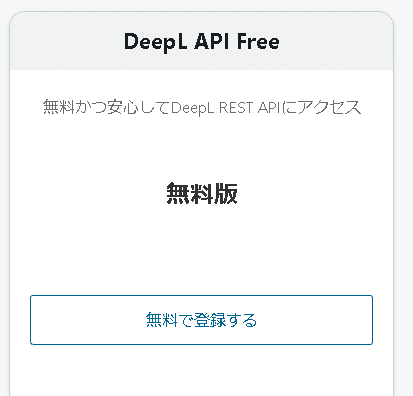
「メールアドレス」と「パスワード」の画面に、メールアドレスとパスワードを入力して、「続行」をクリックします。
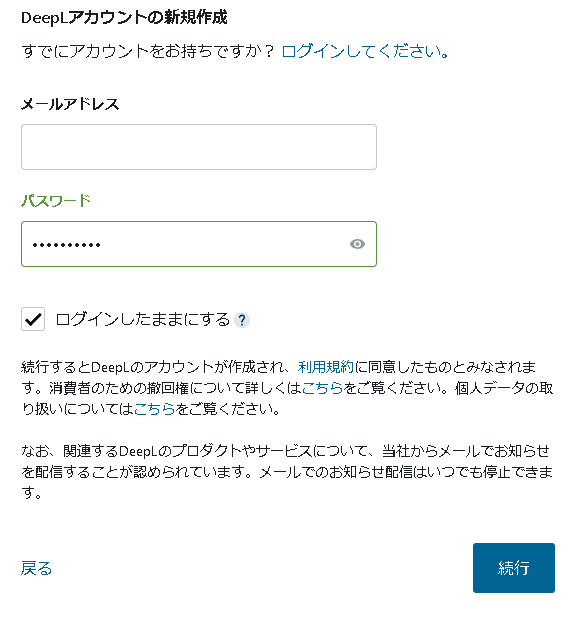
次に、住所などの個人情報とクレジットカード番号を入力して、「続行」をクリックします。
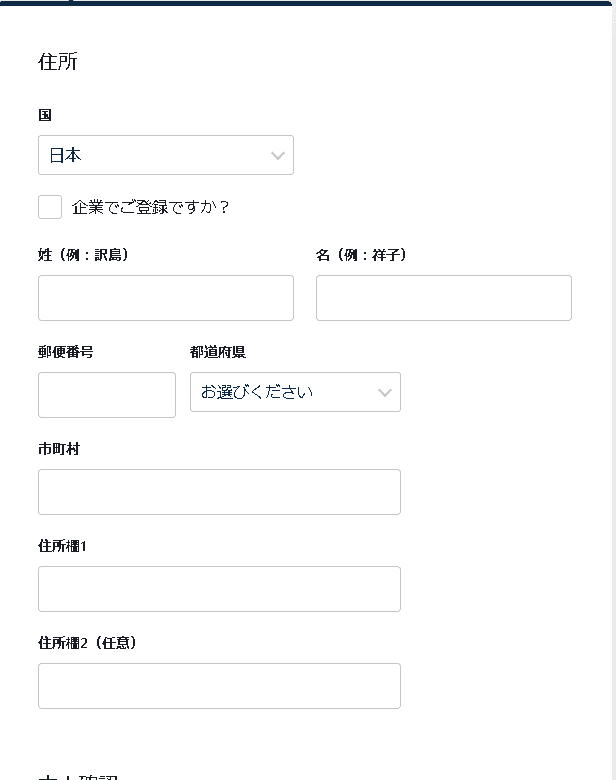
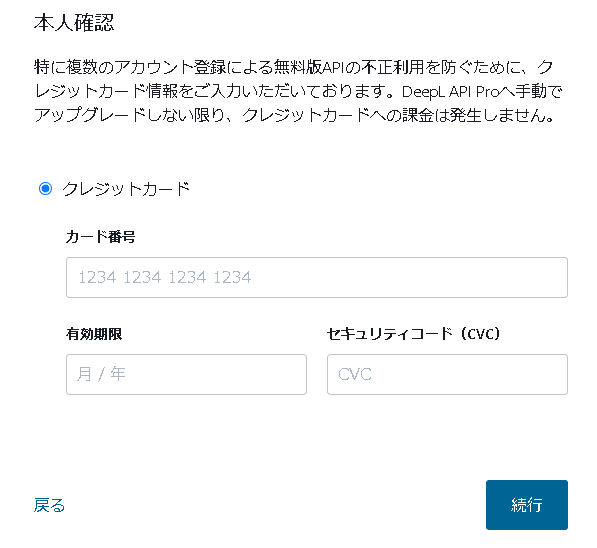
次に、3つのチェックボックスにチェックを入れて、「無料で登録する」をクリックします。
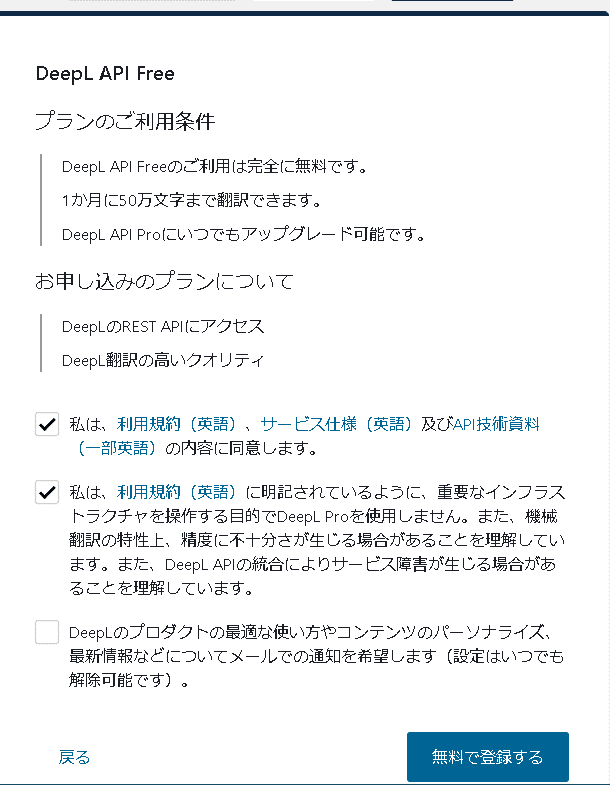
そうすると、次の画面が表示されたら、右の「認証キーを取得する アカウントを管理する」をクリックします。
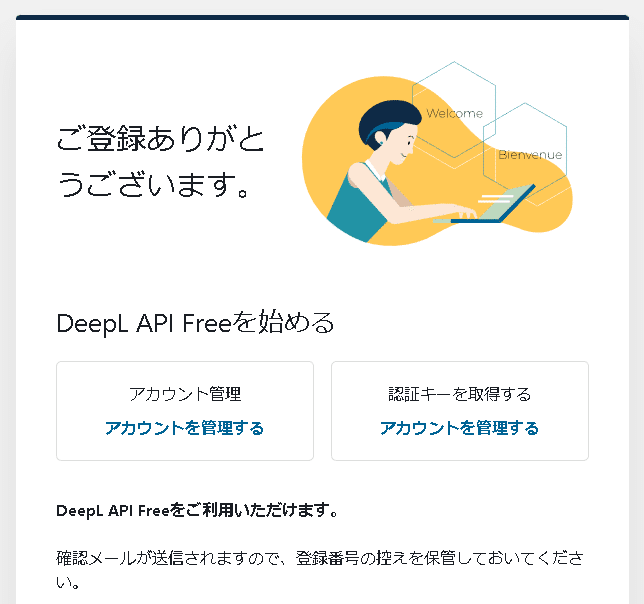
次に、ご利用中のDeepLアカウントのページが表示されたら、「アカウント」タブをクリックします。
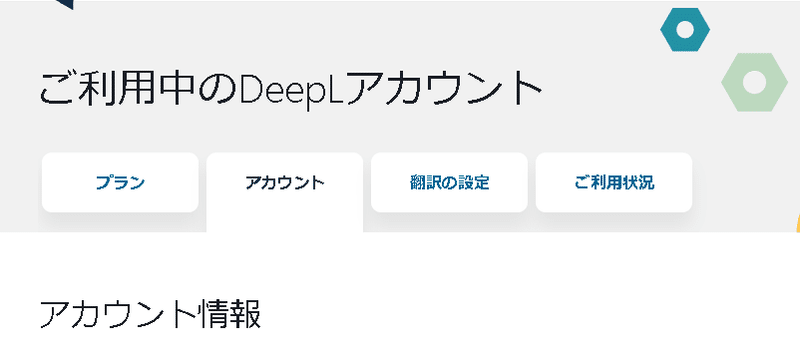
下の方に、「DeepL APIで使用する認証キー」のところに、APIキーがあります。このDeepL APIキーを控えておきましょう。
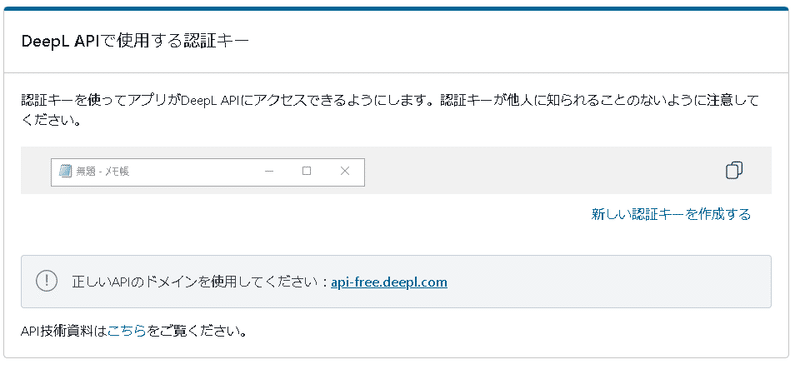
Google ColaboratoryでDeepL APIキーの実行
次に、Google Colaboratoryで実行していきます。Google Colaboratoryを開いたら、下記をコピーして貼り付けて実行してください。(Your-API-Keyのところは、上で準備したDeepL APIキーを利用してください。)
!pip install deepl
import deepl
# 準備
auth_key = "Your-API-Key"
translator = deepl.Translator(auth_key)
# 翻訳したい文章
text="This is a test for DeepL API Key"
# 実行
result = translator.translate_text(text, target_lang="JA")
print(result.text)このPythonプログラムは、DeepLの翻訳APIを利用するためのサンプルコードです。
最初に、deeplというライブラリをインストールしています。deeplは、DeepLの翻訳APIを簡単に利用するためのラッパーライブラリです。
次に、DeepLの翻訳API用の認証キーを定義しています。この認証キーは、DeepLに登録して取得する必要があります。
その後、deepl.Translatorクラスを使って翻訳クラスのインスタンスを作成しています。このとき、認証キーを指定することでAPIを利用する準備が整います。
続いて、翻訳したい文章を定義しています。ここでは「This is a test for DeepL API Key」という文章を使用しています。
最後に、translator.translate_textメソッドを呼び出して翻訳を実行しています。翻訳先の言語を「JA」(日本語)に指定しています。
実行結果として、翻訳された文章が表示されます。
この記事が気に入ったらサポートをしてみませんか?
